По мере развития цифровых технологий передачи и копирования данных все больше ПК и ноутбуков производят без оптических приводов. Когда приходит время переустановить или обновить Windows, может возникнуть проблема в виде поиска системы и ее загрузки на портативный носитель.
Долгое время Microsoft не продавала установочные носители Windows в виде загрузочных USB-накопителей. Вместо этого, всегда в продаже были DVD-диски, несмотря на то что многие ноутбуки сегодня достаточно тонкие, чтобы иметь дисковод. Поэтому пользователь все чаще сталкивался с вопросом, как создать образ на флешку. Изначально процесс был довольно сложным. Теперь, благодаря современному ПО, записать систему можно всего за 20-30 минут.
Преимущества установки системы через флэш-карту
Даже если целевой ПК или ноутбук имеет оптический привод, есть несколько причин, чтобы рассмотреть вопрос о первом создании установщика на основе USB.
USB-носитель надежнее, чем дисковый. Диски можно легко поцарапать, с флэш-картой ничего не случится, даже если она упадет. Кроме этого, размеры USB-карты намного меньше чем у DVD.
Производительность и надежность являются ключевыми причинами, которые дают возможность использовать установщики на базе USB вместо дисков. Даже если DVD был записан на самой высокой скорости, он не сможет конкурировать с флэш-памятью, которая обеспечивает значительно улучшенную производительность IOPS (операции в секунду). Это та же причина, по которой SSD намного быстрее загружают ОС и приложения, чем механический жесткий диск.
Подбор программ для записи образа
Если рассматривать вопрос, как создать образ на флешку, необходимо учесть различные нюансы. Главным из них будет являться разрядность и версия ОС. Это важный момент, на котором стоит заострить внимание перед созданием образа. Будут рассмотрены пять различных приложений, которые могут записывать установщик Windows на основе USB.
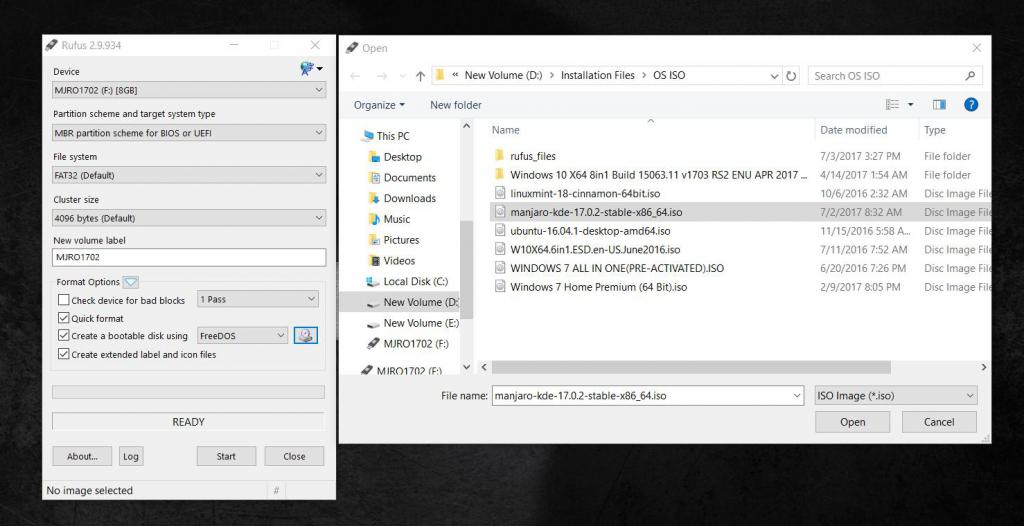
Интегрировать образ на носитель можно начиная с версии XP. Ниже будут описаны примеры и порядок действий для успешного запуска флешки с ОС. Однако есть множество нюансов, которые могут помешать установке. О них также будет сказано в статье ниже.
Версия Vista, как и Windows 7, 8 и 10, тоже может быть установлена с USB-носителя описанными ниже способами. Если интересует вопрос, как создать образ диска на флешку более старых версий системы, то следует понимать, что даже при успешной установке Windows 2000 она вряд ли запустится, так как аппаратные комплектующие в ПК были выпущены намного позже.
Rufus
Большинство пользователей предпочитают эту программу потому, что процессы загрузки даже большого образа происходят быстро. Как создать образ на флешку при помощи данного ПО - вопрос интересный. Но ничего сложного в этом нет.
Через rufus loaded up необходимо выбрать соответствующее устройство, которое необходимо превратить в загрузочный диск, а также убедиться, что файловая система: NTFS (не FAT32). Другие параметры не используются, хотя если планируется установить Windows 8 в качестве официальной ОС EFI, можно ознакомиться с параметрами в меню «Схема разделов и тип системы». Для Windows XP следует выбрать только раздел MBR.
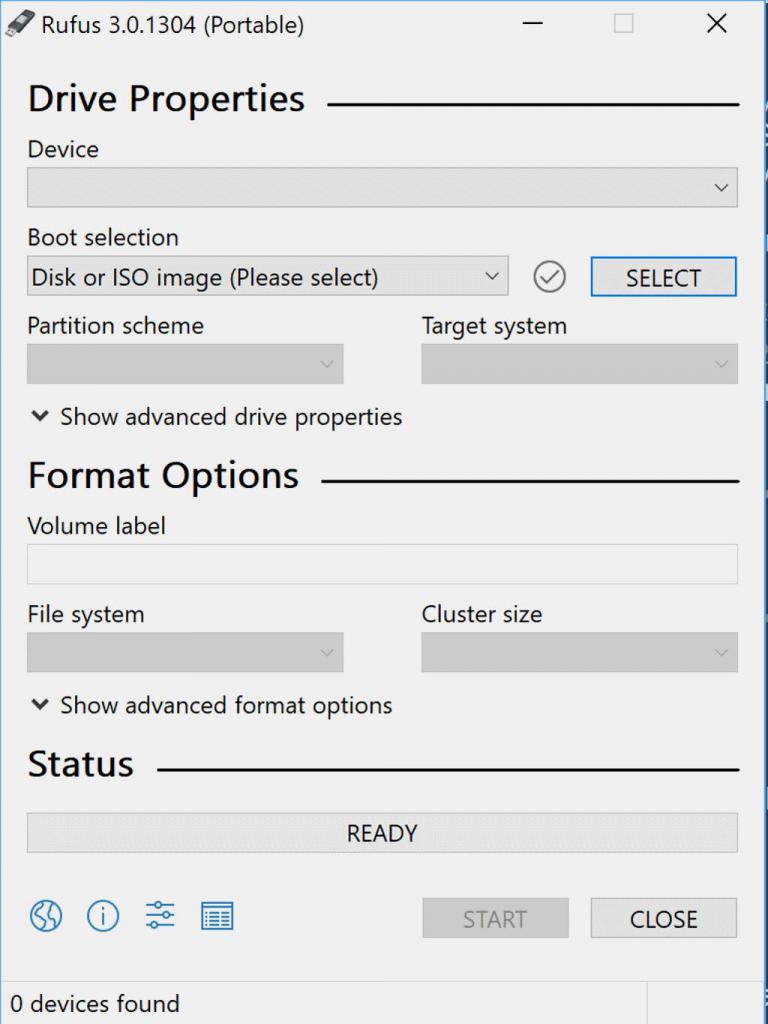
Для загрузки ISO-образа требуется нажать на маленький значок компакт-диска справа от опции «Создать загрузочный диск с помощью». После выбора в файловом менеджере нужного файла и принятия его следует нажать на кнопку «Пуск». После этого программа начнет автоматически записывать данные на флэшку. Подробнее с процессом можно ознакомиться в видеоролике.

UNetbootin
UNetbootin – это известный инструмент, так как он применялся в Linux лайв на флэш. Мало кто знает, но программа также может записывать образы Windows-систем.
Для того чтобы создать образ флешки iso, необходимо выполнить несколько действий. Как и в Rufus, соответствующий диск должен быть выбран из меню Drive:. В новом окне следует нажать кнопку «...» справа от большого текстового поля для поиска и принятия требуемого ISO. На этом этапе можно щелкнуть OK, и процесс начнется.
В отличие от "Руфуса", UNetbootin не стирает флэш-диск, поэтому данные остаются нетронутыми. Однако, если неоднократно писались новые образы на диск с помощью инструмента, рекомендуется форматировать USB, чтобы находящиеся данные не могли помешать установке ОС.
Microsoft diskpart
Для того чтобы создать образ Windows на флешке, потребуется использование командной строки, но это не слишком сложно. Метод удаляет все данные на накопителе, так что перед записью образа лучше сделать резервное копирование личной информации.
Чтобы правильно использовать diskpart, потребуется открыть раздел с командной строкой («Пуск», введите в поисковой строке cmd, щелкните правой кнопкой мыши и нажмите на надпись «Открыть как администратор»). После того как запустится окно, введите команду diskpart, чтобы загрузить инструмент, а затем откройте «Список дисков», чтобы отметить флэш-накопитель. Внешнее хранилище должно появиться в конце списка. После того как соответствующий диск определится, его можно выбрать с помощью команды select disk#.
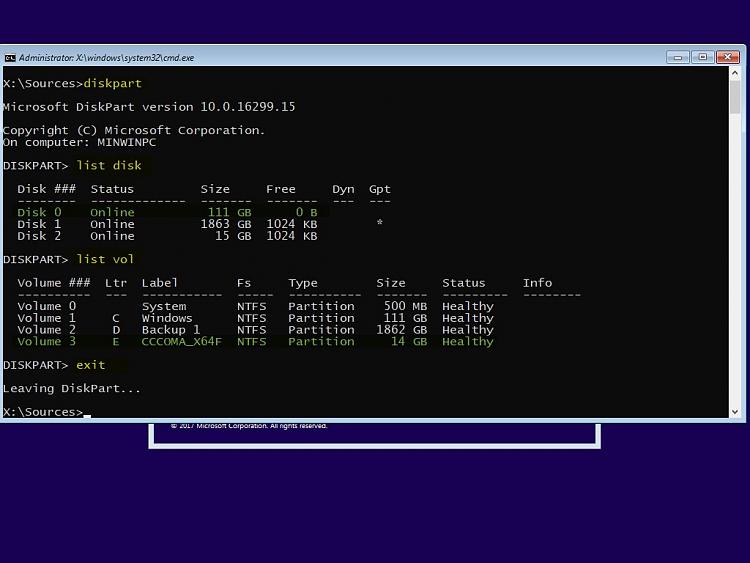
На этом этапе установочный DVD-диск Windows должен быть вставлен в дисковод, а его файлы будут скопированы в корневую папку флэш-накопителя. После завершения процесса запуска флэш-накопителя в файловом менеджере должно отражаться содержимое Windows DVD / ISO. Вопрос, как создать образ загрузочной флешки в случае ошибки, решается при помощи полного форматирования носителя. Именно из-за него могут возникнуть сбои при записи.
Microsoft Windows 7 USB/DVD Tool
Пользователи часто интересуются, как создать образ на флешку, если нет подходящего ПО. После выпуска Windows 7 Microsoft выпустила собственный инструмент для создания USB, который поддерживал свои официальные ISO-образы. Хотя компания больше не продвигает инструмент, она поддерживает, по крайней мере, версии 7 и 8 просто отлично.
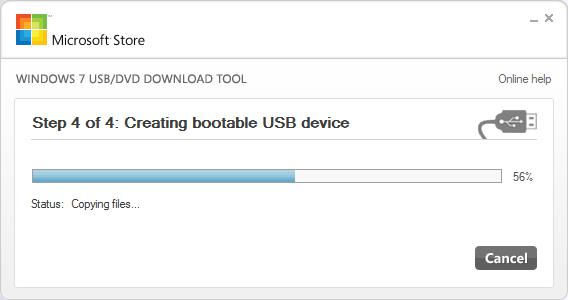
Запустив ПО, необходимо выбрать ИСО-образ. Далее следует открыть раздел USB-устройство. В нем будут отображены все действующие накопители. На последнем экране необходимо выбрать из меню соответствующий диск и нажать надпись «Начать копирование», весь процесс будет завершен через пару минут. Создать образ диска iso на флешку при помощи этого способа гораздо быстрее и проще. Но есть ограничения по версиям систем.
Media Creation Tool
Если планируется установить Windows 10 на новую систему, использовать ее для восстановления существующей ОС или обновить предыдущую установку Windows 7 или 8, выбор образа и перенос его на портативный накопитель является первым шагом. Windows 10 была первой ОС Microsoft, которая не только изначально поддерживает USB-установку, но и предлагает сделать образ на флэшке при запуске.
Процесс записи Windows 10 не сильно отличается от Windows 7 и 8/8.1, но упрощается тем фактом, что даже не нужен образ диска, так как его можно скачать непосредственно из Microsoft в комплекте со всеми последними пакетами обновлений. Есть возможность создать загрузочную флешку из образа Windows, имея лишь подключение к интернету.
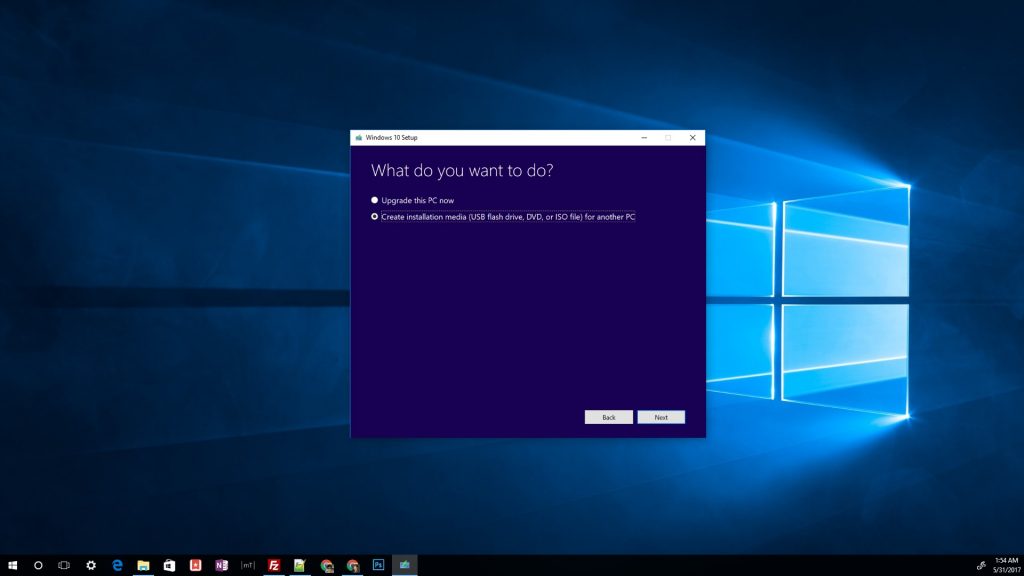
После того как инструмент записи был загружен, его необходимо запустить. В зависимости от того, куда следует установить Windows 10, нужно проверить, какая версия и разрядность требуется. Выбрав необходимые варианты установки и отметив накопитель, на который будет писаться образ, следует нажать кнопку «Пуск». После этого ОС будет перенесена на флэш-карту в течение 20-25 минут.
Примечания для Windows XP
Если требуется использовать Windows XP на USB-диске, есть несколько вещей, которые нужно иметь в виду. Во-первых, рекомендуется делать запись через "Руфус" (32-разрядная версия) для установки на XP, так как его функциональность значительно лучше. Если установка через Rufus не получается, измените режим раздела с MBR на BIOS.
Как известно, 32-битный ISO-образ XP является единственной совместимой версией, которую можно поставить на загрузочный флэш-диск. Одним из ключевых моментов, однако, является то, что нельзя использовать порт USB 3.0 при установке, даже с включенным режимом EHCI.
Распространенные проблемы
В процессе установки или загрузки системы с флэш-карты могут возникать неполадки. Причиной этого могут быть как программные, так и аппаратные сбои в работе. Настоятельно рекомендуется при записи образа на карту не останавливать и не прерывать процесс. Желательно, чтобы кроме установки файлов на ПК в этот период времени не было запущено больше активных окон и программ.
Загрузочное устройство не обнаружено
Наиболее распространенной причиной этого является то, что система не настроена для обнаружения или загрузки с USB-устройств. Нужно будет зайти в BIOS / EFI и проверить, обнаружен ли USB-накопитель вообще. Если это так, стоит убедиться, что он доступен из меню загрузки. Если это не так, то некоторые параметры безопасности в системе могут быть включены, что предотвращает загрузку с USB-устройств.
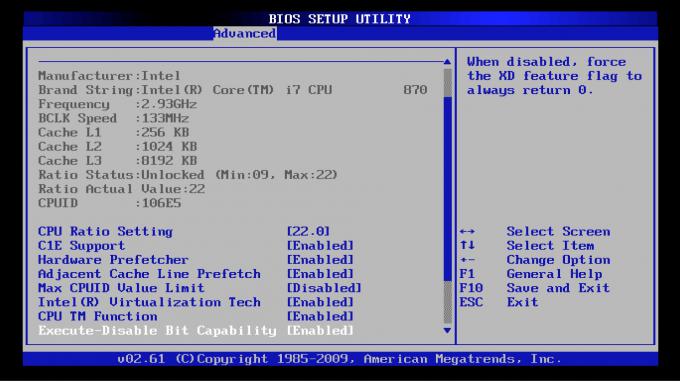
Поскольку каждый BIOS / EFI отличается, придется самостоятельно проверять различные меню безопасности и загрузки, чтобы убедиться, что поддержка USB включена. Если все изменения в системы были произведены, но флэшка все еще не определяется, стоит попробовать включить поддержку USB legacy или другой порт USB, например, порт USB 2.0 вместо USB 3.0.
Также возможно, что установочный носитель или ISO-образ, который был записан, не имеет доступной информации о загрузке. Тогда потребуется другой ISO-образ для записи. Проблема возникает только со старыми системами. Начиная с 8-й версии вся необходимая информация по умолчанию уже интегрирована.
Установщик Windows запускается, но не может обнаружить носитель
Если программа запускается и позволяет выбрать параметры установки, но далее возникает ошибка, в которой говорится, что система не может обнаружить DVD, или появляется указание вставить оптический привод-носитель с дополнительными драйверами, тогда следует использовать порт USB 2.0.
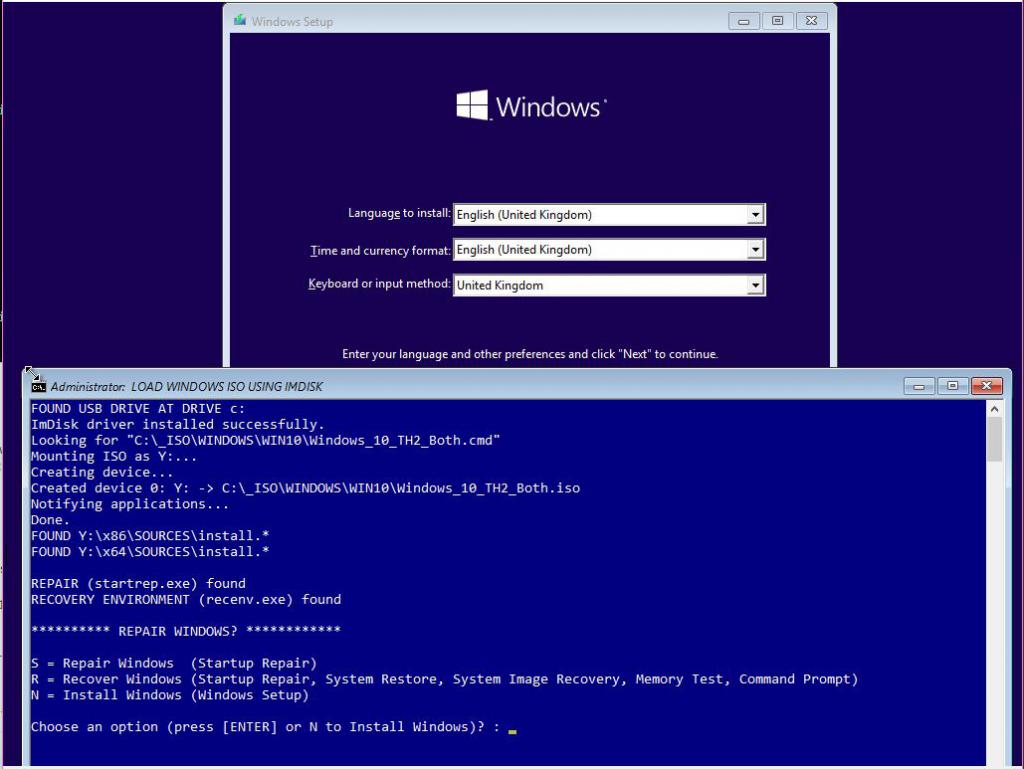
Windows XP, Vista и 7 не имеют встроенной поддержки портов USB 3.0. Попытка установить с флэш-накопителя подключенный к порту USB 3.0 приведет к вышеуказанной ошибке. Следует отсоединить флэшку и вставить ее в порт USB 2.0, затем начать процесс заново. Если нет портов USB 2.0 (например, ноутбук последней модели), то следует зайти в BIOS/EFI и включить принудительный режим legacy или включить EHCI на портах USB. Последние версии программ-установщиков при записи образа на флэшку предлагают сразу интегрировать драйвера для поддержки протокола подключения 3.0.
Flash Drive не использует все доступное пространство
Если используется образ Windows 10 и на флэшке в 64 ГБ отображается только 32 ГБ, придется изменить тип записи. Если такая проблема появилась, вопрос, как создать образ "Виндовс" на флешку решается быстро. Будет необходимо установить образ через программу Rufus. Инструмент создания носителя, идущий в ОС по умолчанию, поддерживает только диски до 32 ГБ, и, если места больше, будет создан второй раздел, который Windows не может обнаружить обычно при установке.
Создать загрузочную флешку из образа iso из приведенных выше примеров и программ не составит труда. Главное - выполнять все в соответствии с описанными действиями и не выбирать те параметры, которые при установке не требуются. Эксперименты с настройками могут привести к серьезным ошибкам.



























